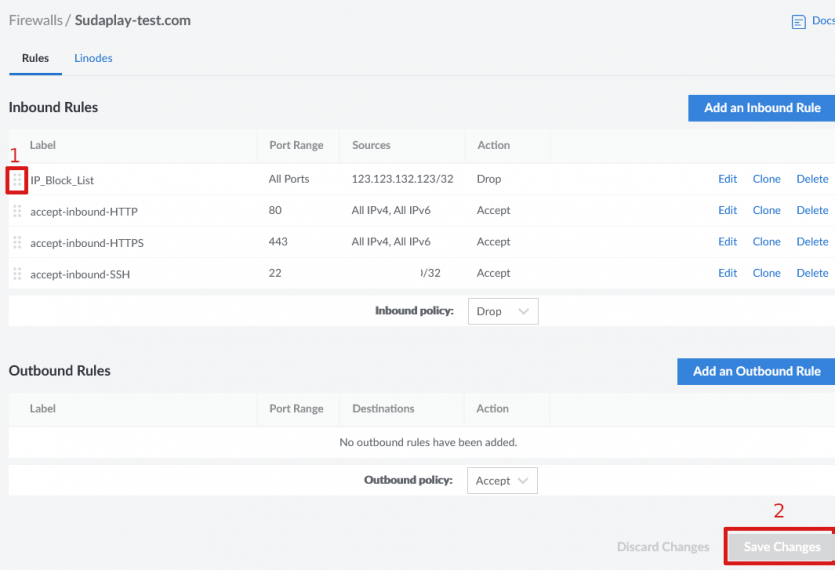서버설치 후 할 일 - 8. Linode 방화벽 설정하기
컨텐츠 정보
- 1,091 조회
- 0 추천
- 0 비추천
-
목록
본문
보통은 리눅스 서버의 방화벽을 실행시켜서 불순한 접속을 차단시키지만, Linode 자체 방화벽 서비스를 이용해서 간편하게 방화벽을 사용할 수도 있습니다.
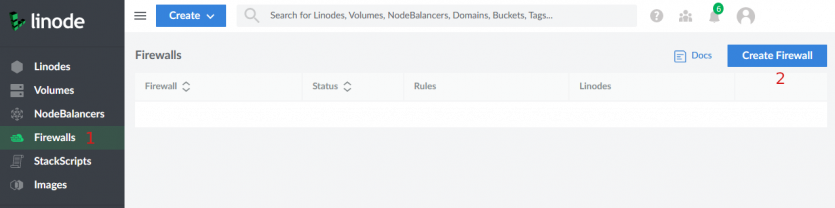
1. Linode 초기화면에서 Firewalls 메뉴를 클릭합니다.
2. Creat Firewall 버튼을 누르면 새로운 방화벽을 만들 수 있는 메뉴가 나타납니다.

위와 같이 추가 메뉴창이 나타나면
1. 만들려는 방화벽의 이름을 입력합니다. 이해하기 쉬운 걸로 입력해주시면 됩니다.
2. 버튼을 누르면 추가 메뉴가 나타납니다.
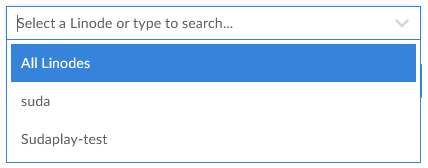
All Linodes는 소유하고 있는 모든 Linode에 적용할 방화벽을 만들겠다는 것이고, 나머지는 개개의 Linode에 개별적으로 적용할 방화벽을 만들겠다는 것입니다. 입맛에 맞게 선택해주면 됩니다.
3. 선택을 완료하고 Create Firewall 버튼을 누르면 Linode의 자체 방화벽이 생성됩니다.
방화벽이 만들어졌으면 위와 같이 새로 만들어진 방화벽이 보일 겁니다.
1. 방화벽을 만들 때 적어준 이름입니다. 클릭하면 세부항목 페이지로 이동해서 방화벽 규칙을 정할 수 있습니다.
2. 방화벽의 현재 상태를 보여줍니다.
3. 방화벽에 적용된 규칙 수를 표시합니다.
4. 방화벽과 연결되어 있는 Linode를 표시합시다.
5. 방화벽을 일시중지 합니다.
6. 방화벽을 삭제합니다.
1번의 방화벽 이름을 클릭하고 상세 페이지로 들어가서 몇 가지 규칙을 지정합시다.
상세 페이지로 들어오면 위와 같은 페이지가 나옵니다.
1. Linode 서버로 들어오는 연결에 대해서 설정하는 부분입니다.
2. Linode 서버에서 나가는 연결에 대해서 설정하는 부분입니다. 특별한 일이 아니면 이 부분은 크게 신경 쓸 필요는 없습니다.
3. Inbound Policy는 전체적인 규칙을 정해주는 부분입니다. Linode 서버로 들어오는 모든 접속을 Drop(차단)한 상태에서 필요한 부분만 허용해주는 식으로 방화벽을 만들려고 하기 때문에, 해당 부분을 Drop으로 바꿔주세요.
4. Linode 서버로 들어오는 연결에 대해서 세부적으로 정해주기 위한 버튼입니다.
5. 설정을 변경했으나 저장하지 않고 나가는 버튼입니다.
6. 최종적으로 설정을 저장하는 버튼입니다. 열심히 설정을 했어도 이 버튼을 눌러서 저장하지 않으면 적용이 되지 않으니 마지막엔 꼭 눌러주어야 합니다.
위 스샷의 4번 Add an Inbound Rule 버튼을 눌러서 규칙을 몇 가지 추가해주도록 합시다.
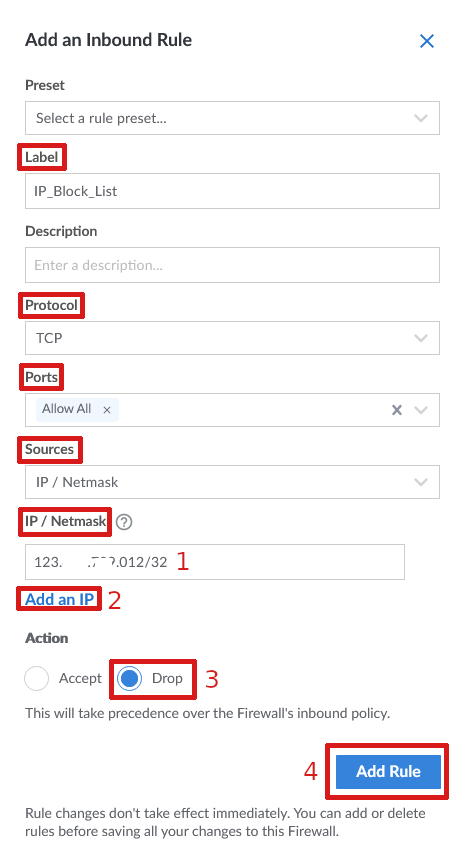
제일 처음엔 수상한 IP를 차단해버리는 규칙을 생성할 것입니다.
위와 같은 창이 뜨면, 빨간 상자 부분을 위에 처럼 등록합니다.
1. 수상한 IP를 차단시켜버리는 부분입니다. 띄어쓰기 없이 적어줍니다. /32 부분은 Linode에서 자동으로 입력해줍니다. 일단은 대충 123.123.123.123 처럼 임의의 IP를 적어줍니다. 해당 IP는 예로 들어서 적은 것이라 정확한 IP가 아니면 오류 표시가 날 수도 있습니다.
2. 다른 IP를 등록하려면 Add an IP 버튼을 눌러서 추가할 수 있습니다.
3. 차단하라는 표시입니다.
4. 등록을 다 맞쳤으면 Add Rule 버튼을 눌러서 저장하고 빠져나옵니다.
이번엔 접속을 허용하는 규칙을 만들어 줄 것입니다.

다시 한번 Add an Inbound Rule 버튼을 눌러서 창을 띄우고, 이번엔 Preset에서 HTTP 를 골라줍니다.
그러면 자동으로 위에 처럼 설정이 될 것입니다.
Add Rule 버튼을 눌러서 적용시켜줍니다.
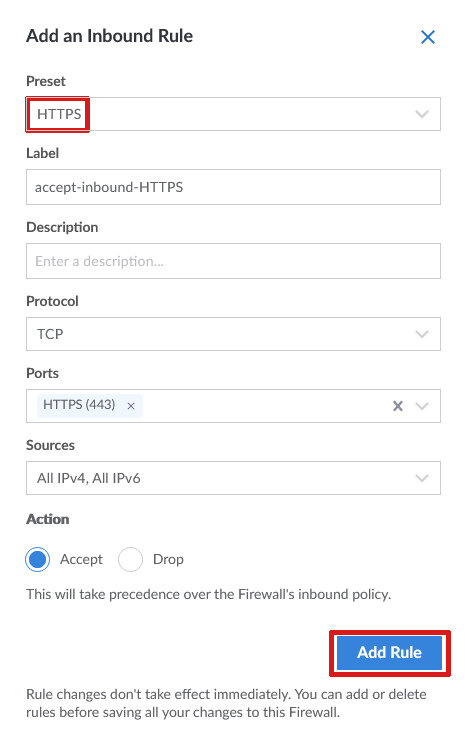
같은 방법으로 이번엔 Preset에서 HTTPS 를 선택하고 Add Rule 버튼을 눌러줍니다.
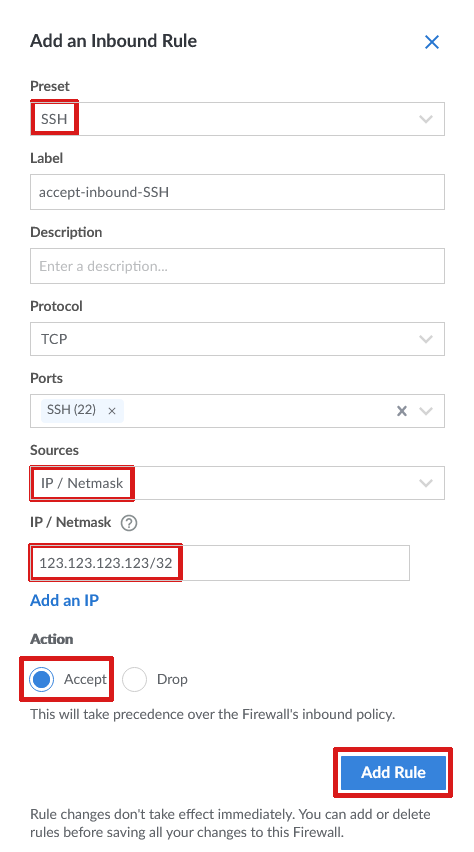
마지막으로Preset 에서 SSH 를 선택해주고, Sources 부분을 IP / Netmask 로 변경해줍니다.
그 밑에는 본인의 IP 또는 서버를 관리할 사람이 사용하는 컴퓨터의 IP를 적어줍니다. 이렇게 하는 이유는 허용된 사람 이외에 다른 사람이 putty 와 같은 방식의 접속을 아예 하지 못하도록 차단하기 위함입니다.
이때 IP를 잘못 입력하면, 본인 역시도 putty로 서버에 접속을 못하게 되니, 잘 확인하시고, 잘못 입력했다면 다시 수정해주면 됩니다.
Accept를 선택하고 Add Rule 버튼을 눌러서 완료해줍니다.
위의 스샷은 최종적인 모습입니다.
1. 점 6개의 버튼을 드래그 해서 규칙의 순서를 바꿀 수 있습니다.
2. 변경이 다 끝났으면 꼭 Save Changes 버튼을 눌러서 저장을 해주세요.
변경 사항은 바로 적용되는 것이 아니고, 몇 분 정도 지난 뒤에 적용이 되고, 해당 내용이 Linode와 연결된 자신의 이메일로 결과가 보내집니다 :)
관련자료
-
서명배워서 남주자.